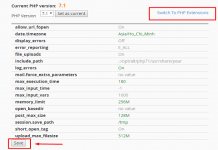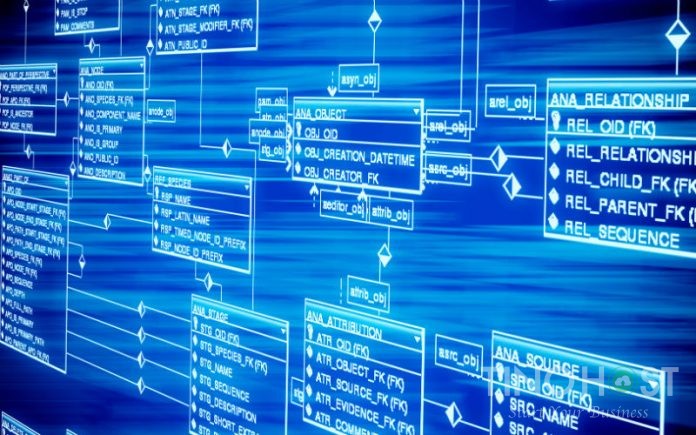Upload một website là bước đầu tiên cho người dùng để xuất bản sản phẩm của họ lên Internet. Bài hướng dẫn này sẽ cung cấp ví dụ cụ thể về 3 cách up web lên host của bạn – File Manager của Hostinger, FTP client hoặc cPanel’s File Manager. Ngoài ra, nếu website của bạn có database, chúng tôi cũng có một hướng dẫn để bạn upload database và chỉnh lại file cấu hình mặc định để website kết nối đúng database host đó. Với cách này, bạn cũng có thể dùng để khôi phục một website có sẵn mà bạn đã có file source web và file database.
Các bước upload website sẽ bao gồm:
Bước 1: Chọn nhà cung cấp hosting đáng tin cậy
Bước 2: Upload file website (hay còn gọi là source code) lên hosting
Bước 3: Upload bản backup site và tiến hành giải nén
Bước 4: Kiểm tra các file có nằm đúng trong thư mụcpublic_htmlchưa
Bước 5: Upload Database vào MySQL database
Bước 6: Kiểm tra cơ bản website có hoạt động bình thường không
Để upload dữ liệu lên website, cơ bản nhất bạn cần chuẩn bị:
- Files website. Các files này có thể là toàn bộ dữ liệu trong public_html cũ của bạn hoặc file source code, hoặc bản backup mới nhất
- File database(nếu có)
- Truy cập được vàocontrol panelcủa tài khoản hosting mới
- Phần mềmFTP clientnhư FileZilla
Nếu bạn đã có website sẵn, 2 loại files trên có thể lấy được từ tính năng backup của CMS hoặc tính năng backup có sẵn của cpanel. Chúng tôi có sẵn một bài viết hướng dẫn lấy backup của website, bạn có thể tham khảo tại đây. Giờ, sau khi đã chuẩn bị các file backup website trên máy, và bắt đầu thôi.
Bước 1: Chọn nhà cung cấp hosting đáng tin cậy
Đầu tiên, hãy luôn ghi nhớ yếu tố quan trọng nhất của website là chọn một web host phù hợp. Tạo website không phải là điều bạn nên xem nhẹ vì có thể nó rất quan trọng trong việc kinh doanh của bạn. Vì vậy, hãy chọn nhà cung cấp hosting hàng đầu có những tính năng quan trọng nhất để làm nền tảng vững chắc giúp dự án web của bạn lên đỉnh.
Sau đây là một số yếu tố quan trọng khi bạn chọn một web host:
- Hỗ trợ trực tuyến. Không có cảm giác nào tệ hơn là bạn đang gặp chuyện và không tìm thấy người nào giúp bạn. Nếu một web host không hỗ trợ hệ thống tự sửa lỗi hoặc hệ thống live chat, vậy bạn sẽ dễ bị rơi vào thế phải tự loay hoay xử lý.
- Có quyền nhất định trên không gian hosting. Càng ít quyền kiểm soát tài khoản hosting của bạn, bạn sẽ càng dễ gặp vấn đề khi website của bạn phát triển mạnh hơn. Ví dụ cụ thể nhất là việc dùng WordPress.com hay WordPress.org (phiên bản tự host).
- Không gian phát triển lớn. Hầu hết các website thành công đều chọn cách đầu tư lâu dài, kiên nhẫn vận hành. Trước khi chọn gắn bó với một web host, hãy đảm bảo bạn có các lựa chọn để mở rộng, hoặc các giải pháp phù hợp để khi website của bạn lớn lên, bạn sẽ có thể chọn thêm nhiều tài nguyên (như là máy chủ ảo cá nhân hay cloud hosting).
- Đảm bảo có thể hoàn tiền. Không ai thích đầu tư lỗ, hãy chắc rằng bạn đã xem qua các chính sách hoàn tiền. Để lỡ bạn có thể kiểm thử thấy dịch vụ không phù hợp bạn biết được quyền lợi của mình trước khi thật sự gắn kết lâu dài với bất kỳ dịch vụ nào khác.
- Nhiều dịch vụ cộng thêm. Ai không muốn có gì đó miễn phí chứ? Ví dụ, chúng tôi có chođăng ký tên miền miễn phícho mỗi gói web hosting hằng năm (và gói Doanh nghiệp còn kèm theo chứng chỉ SSL trọn đời miễn phí nữa chứ!). Tóm lại, càng nhiều quà tặng hay dịch vụ cộng thêm khi bạn mua gói hosting, bạn sẽ càng có lợi.
Là web hosting dẫn đầu, chúng tôi có đủ các yếu tố đó mà còn nhiều tính năng cao cấp khác nữa! 😉
Bước 2. Chọn phương pháp upload website

Sau đây là 4 phương pháp dùng để up web, bạn chỉ cần chọn 1 trong 4 phương pháp sau và chuyển sangBước 3để xem hướng dẫn cụ thể:
File managers
Công cụ quản lý file nền web. Nếu dùng Hostinger bạn sẽ được sử dụng công cụ này miễn phí!
Tuy nhiên, vì sử dụng nền web nên trình quản lý này có giới hạn upload là 256 MB một file, và cũng chỉ có thể giải nén file nhỏ hơn số này. Nếu file lớn hơn, bạn nên sử dụng FTP và giải nén bằng SSH sẽ nhanh nhất.
File Transfer Protocol (FTP)
Mỗi web host đều cho phép sử dụng FTP, bạn có thể sử dụng các trình FTP client như FileZilla để kết nối tới hosting và quản lý hosting. Các thông tin cần thiết sẽ đặt trong phầnFTP Accountsbên dưới mụcFiles.
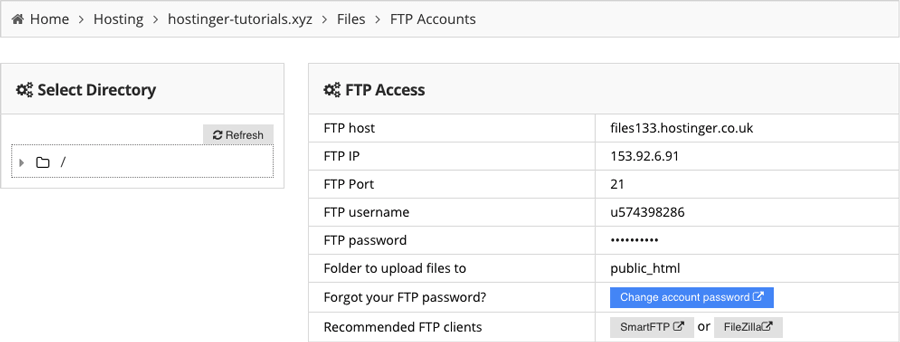
Nếu bạn chọn phương pháp upload này, bạn sẽkhông gặp giới hạn upload. Có nghĩa là bạn có thể nhập file backup lớn cỡ nào cũng được.
Trình nhập website tự động
Ở một số nhà cung cấp web host, như Hostinger, chúng tôi còn giúp quá trình upload tiện nhất là sử dụng công cụ gọi làNhập Website (Import Website). Bạn có thể dùng nó để upload file nén website lên tới 256MB trực tiếp vào trong thư mụcpublic_html.
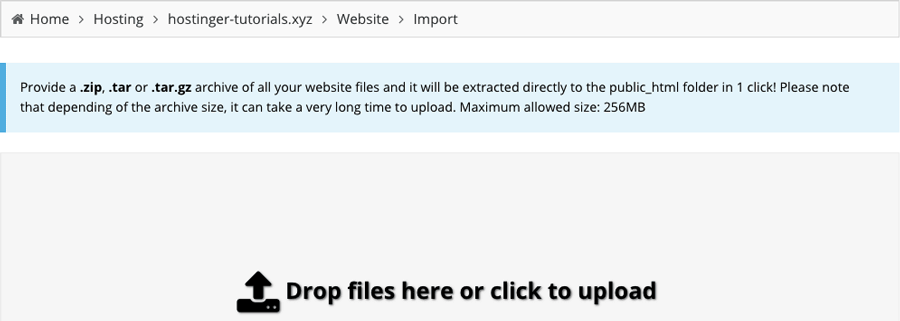
Sử dụng WordPress Migration Plugin
Nếu đang dùng WordPress, còn có nhiều các khác nữa để chuyển website. Một cách dễ nhất để chuyển website là bằng plugin (như là All in One WP Migration), nó sẽ làm tự động mọi thứ cho bạn chỉ cần kéo thả file web vào.
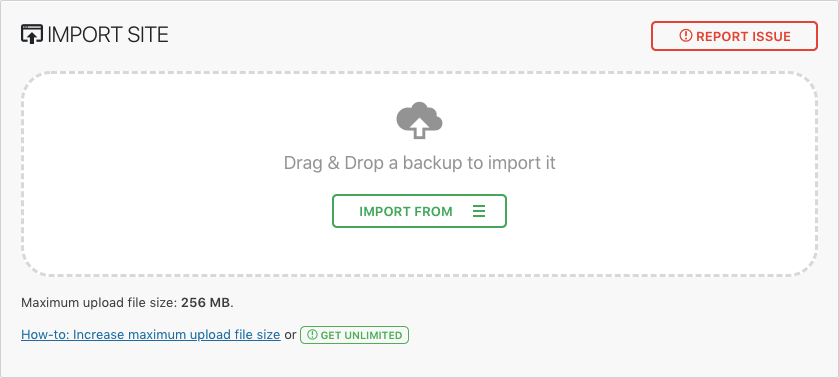
Nhưng nó cũng giới hạn ở mức256MB, nên nếu bạn muốn upload file lớn. Hãy upload bằng FTP và giải nén bằng SSH sẽ là cách nhanh nhất.
(Tùy chọn)Trong trường hợp bạn thấy danh sách file, giống như hình bên dưới, hãy chuyển toàn bộ dữ liệu từ trong thư mục con ra ngoài public_html
Bước 3. Upload file website (hay còn gọi là source code) lên hosting
Sau khi bạn chọn xong công cụ upload. Hãy xem qua hướng dẫn bên dưới để sử dụng chúng:
Lựa chọn 1 – Cách up web lên host qua File Manager
1.1 Upload bằng File Manager của Hostinger
1. Chuyển tới mụcFilevà mởFile Manager
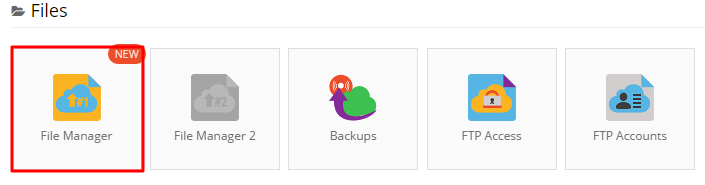
2. Sau đó, vào thư mụcpublic_html, làroot directorycủa domain của bạn (ví dụ://www.domainname.com/). File của bạn sẽ được upload ở đó. Thư mục này cũng có thể thay đổi dựa trên URL nào mà bạn muốn dùng để truy cập từ. Trong trường hợp bạn muốn nội dung hiện lên tại//www.domainname.com/something/nội dung phải được đặt trong thư mụcpublic_html/something.
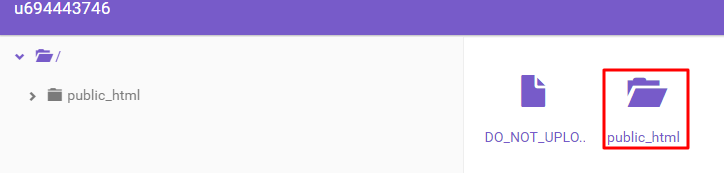
3. Để upload, chuột phải và nhấn nútUpload files.

4. Tìm backup được nén của bạn qua mụcSelect Files, nhấnUploadđể tiến hành và chờ upload hoàn tất.

5. Để unzip, bạn chuột phải và nhấn nútExtract.

QUAN TRỌNG! Nếu các bạn muốn giải nén filelớn hơn 256 MBmà file manager không hỗ trợ, hãy xem qua bài hướng dẫn Giải nén file lớn tại Hostinger bằng SSH
6. Bạn sẽ cần chọn thư mục được extract. Trong ví dụ này, file cài đặt sẽ được extract vào thư mụcpublic_html/test.
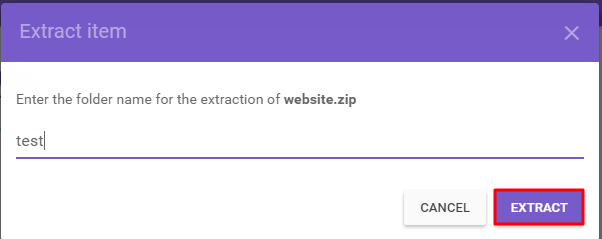
7. Để di chuyển files, chọn hết và chuột phải sau đó nhấn nútMove. Trong hướng dẫn này, chúng ta sẽ di chuyển tất cả nội dung từpublic_html/testsangpublic_html.

8. Khi dữ liệu đã được chuyển, bạn sẽ có thể truy cập nó qua trình duyệt.
1.2 – Up web lên host qua cPanel File Manager
Truy cập vàocPanelcủa tài khoản hosting của bạn và làm theo hướng dẫn bên dưới:
1. Click vào iconFile Manager, đặt bên dưới mụcFiles.

2. Khi đã vào trongFile Manager, mở thư mụcpublic_html.
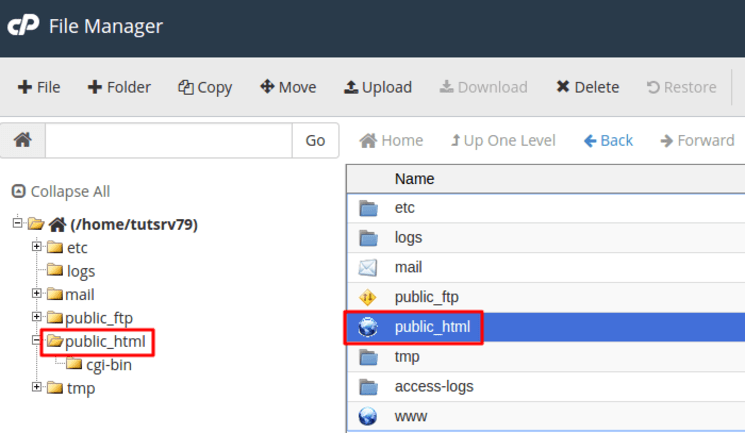
3. ClickUploadsau khi truy cập vào thư mục public_html.
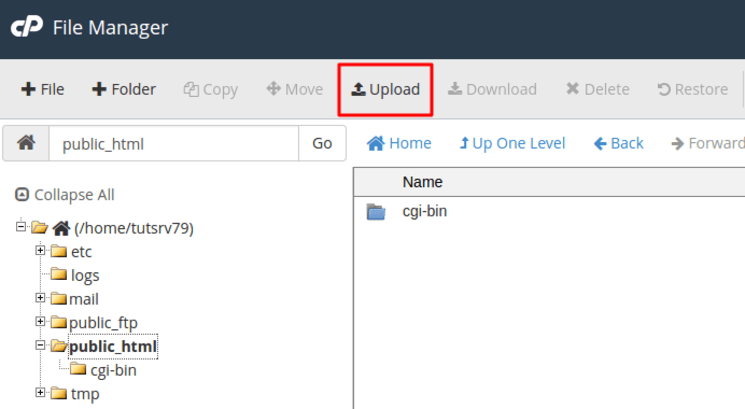
4. Bạn có thể click vào nút “Select File” để chọn từng file hoặc cứ kéo thả vào vùng nhận file.
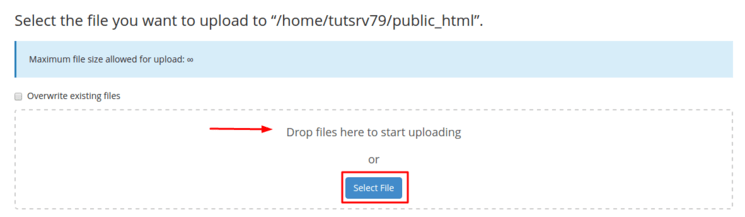
5. Trong ví dụ này, chúng tôi đã kéo thả file cài wordpress: wordpress.zip.

6. Khi upload xong, trở lại vớiFile Managerđể thấy file archive đã xuất hiện trong thư mụcpublic_html. Chuột phải và nhấnExtractđể extract file archive.

7. Nếu bạn thấy cửa sổ hỏi vị trí file archive cần extract tới, hãy đảm bảo bạn chọn /public_html.
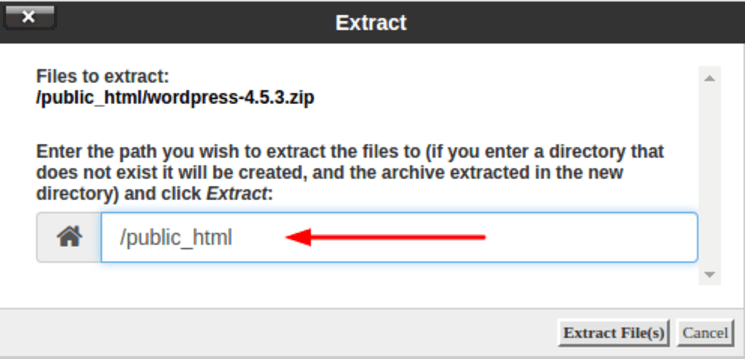
8. File archive đã được extract, tất cả file bây giờ đã xuất hiện trongpublic_html. Chuyển lại thư mụcpublic_htmlđể xem các files giờ đã được chuyển hoàn toàn.
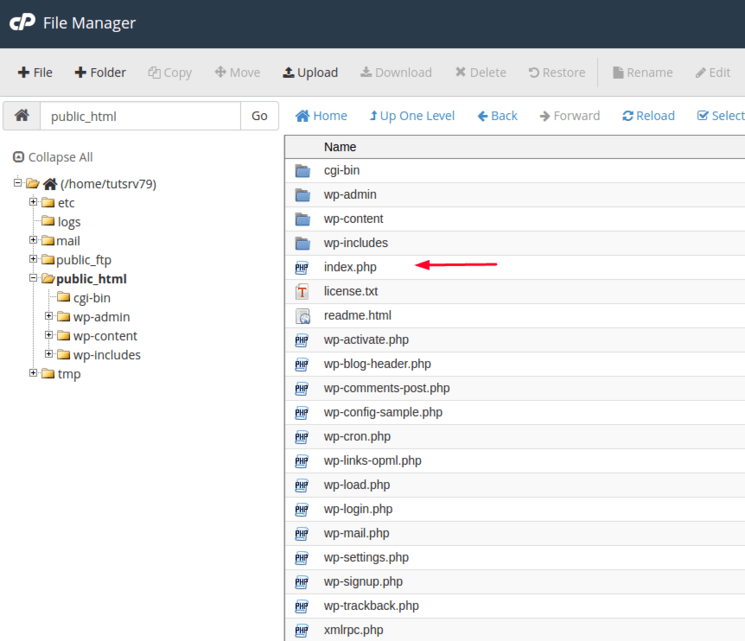
9. Website của bạn bây giờ đã được upload hoàn toàn, và có thể truy cập qua URL của website. Để kiểm tra bạn chỉ cần gõ URL trên trình duyệt, ví dụ như//www.domainname.com/, xem nó có hiện đúng không. Trong ví dụ này, chúng tôi đã thấy trang cài đặt WordPress
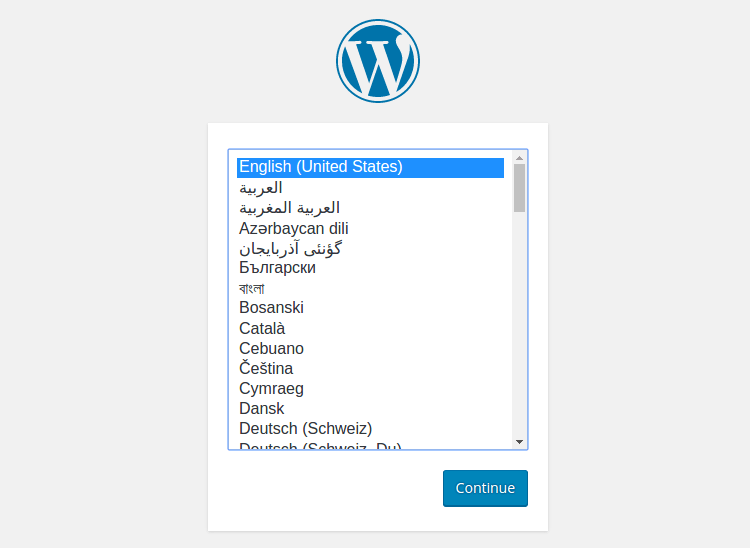
Lựa chọn 2 — Up web lên host bằng FTP client
Một số người dùng thích up web lên host qua FTP, như FileZilla, SmartFTP, CoreFTP, hoặc bất kỳ trình phân mềm nào khác để upload website. Trong ví dụ này, chúng tôi sẽ dùng Filezilla.
1. Đầu tiên, bạn sẽ cần lấy thông tin FTP. Trên Hostinger, bạn có thể lấy chúng qua mụcFTP Access. Nếu bạn không chắc password FTP là gì, bạn có thể dễ dàng đặt password mới qua mụcChange account password.

2. Mở FileZilla và điền thông tin FTP để truy cập và nhấn nútQuickconnect.

3. Khi bạn đã kết nối, hãy tìm và kéo thả dữ liệu website từ bênTráicủa phần mềm vào bênPhải,với thư mục đích là thư mục “public_html”. Hãy giải nén file archive trước vì FTP client không có chức năng giải nén
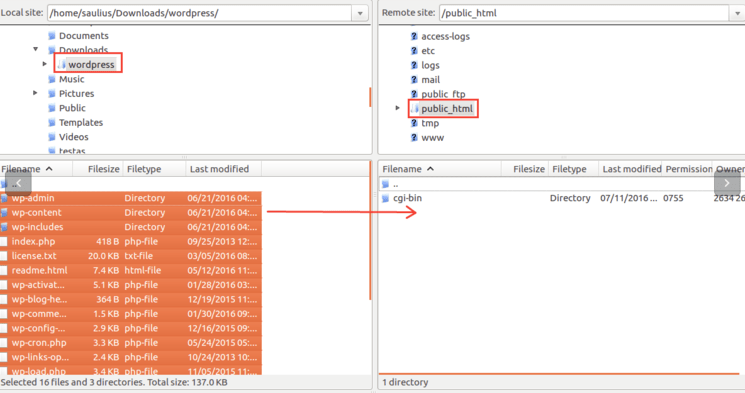
(Tùy chọn)Tương tự, bạn có thể upload file nén qua FTP, bằng cách kéo thả từ trái quả phải. Bạn sẽ cần extract nó qua File Manager. Hãy xem lại“Lựa chọn 1 — Upload website của bạnqua File manager”ở phần trên để biết cách extract file nén bằng File Manager và SSH.
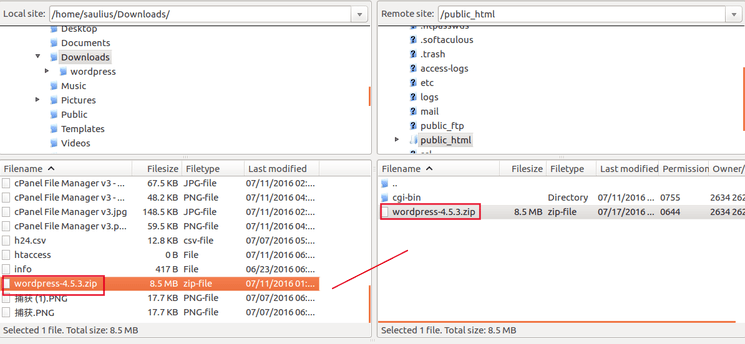
4. Website của bạn có thể được truy cập qua thư mục public_html bây giờ. Hãy truy cập thử bằng trình duyệt để xem kết quả như thế nào.
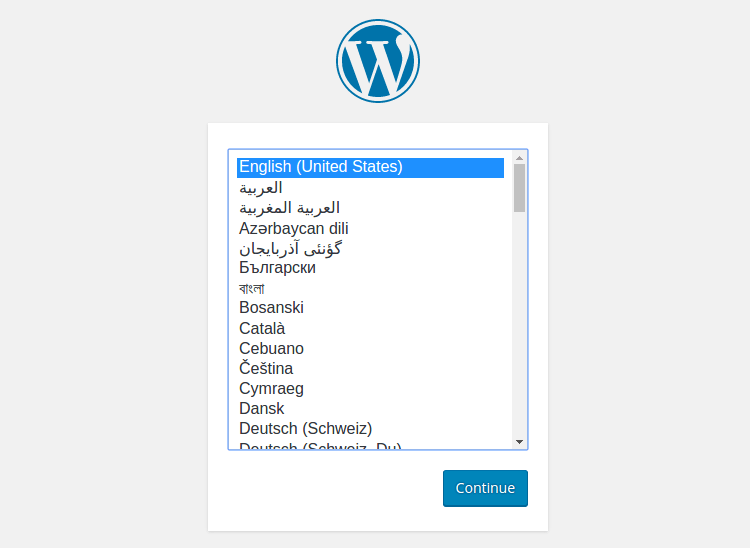
5. Thành công! Chúng ta đã nhìn thấy trang cài đặt mặc định WordPress có nghĩa là cách up web lên host đã hoàn tất và bạn có thể tiến hành cài đặt WordPress.
Bước 4: Kiểm tra xem file đã ở trong thư mục public_html chưa

Vào lúc này, bạn cần kiểm tra xem mọi files đã nằm trong thư mục gốc chưa, thường được gọi làpublic_html.
Nhiều khi bạn upload và giải nén website backup xong rồi nó sẽ tạo ra thư mục mới, mà bạn phải truy cập theo đườngexample.com/somethingthay vìexample.com
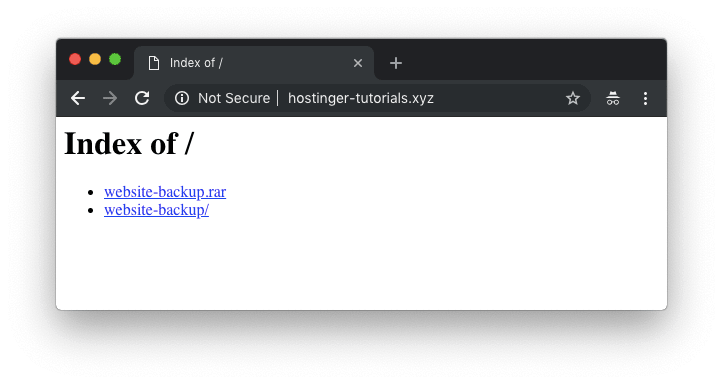
Để chuyển website từ trong thư mục con sang thư mục gốc để truy cập được theo đường dẫnexample.com,bạn có thể dùng File Manager hay FTP để di chuyển. Các bước thực hiện là:
- Truy cập thư mục nơi chứa toàn bộ files.
- Chọn tất cả, chuột phải và click vào nútMove.
- Chọn thư mục đích làpublic_htmland proceed.
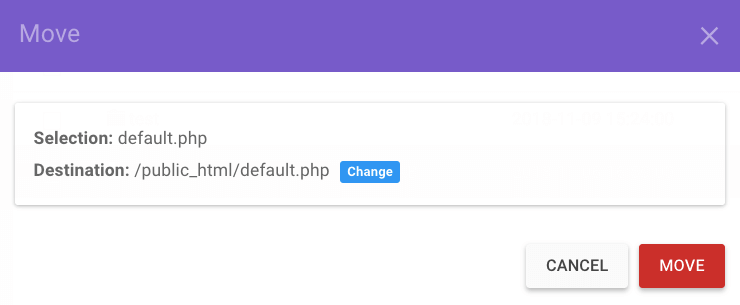
Trong trường hợp website của bạn là một website cũ đã vận hành từ lâu. Sau khi upload source web như một trong 3 cách trên lên host, khả năng lớn là bạn còn cần phải upload database của nó. Với ví dụ bằng WordPress database, và nền tảng shared hosting của Hostinger, ở phần sau tôi sẽ hướng dẫn bạn upload database lên hosting. Các mã nguồn khác và các nhà cung cấp hosting khác cũng có cách làm tương tự.
Bước 5: Upload database lên web hosting

Bước 5 này chỉ cần thực hiện khi website của bạn có database từ trước. Nếu không có, bạn có thể bỏ qua bước này. Các bước ngắn gọn là:
1. Tạo database trên cpanel
Để import database mysql thì cần có database trước (dĩ nhiên!?). Các bạn hãy tạo một database mới tại section MySQL Databases
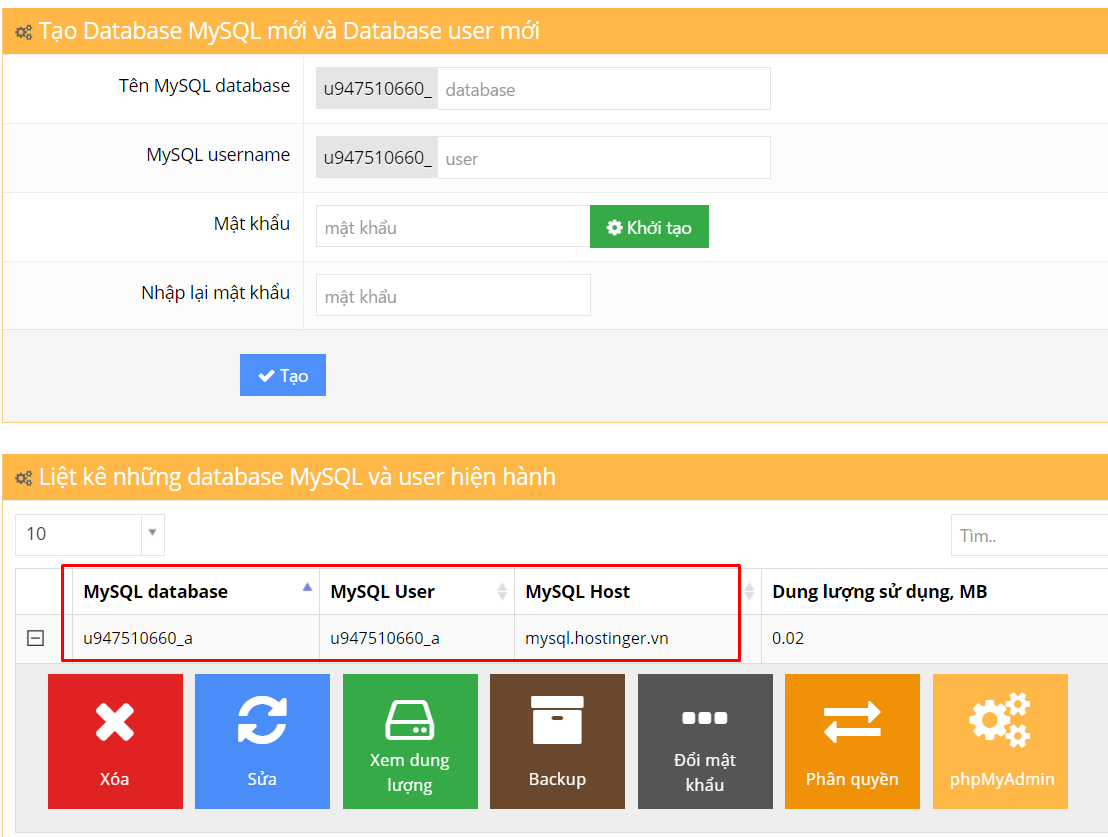
Khi tạo database bạn cần điền và ghi chú lại những thông số database như sau:
- MySQL Database
- MySQL User
- MySQL Host
- MySQL Password
2. Di chuyển vào phpmyadmin của database đó.
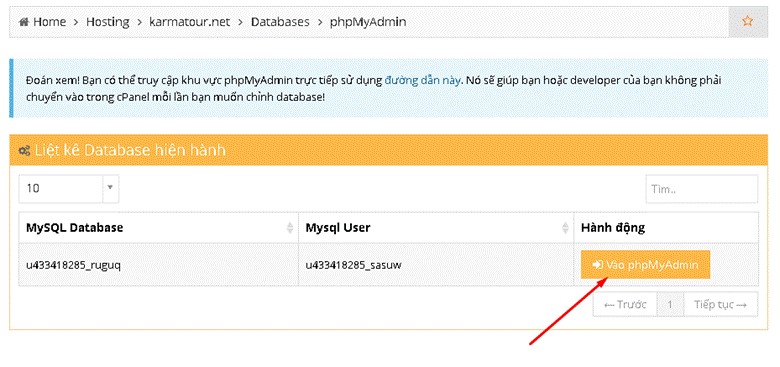
Khi đã vào được giao diện phpMyAdmin để quản lý database của bạn, tiến hành import database mysql. Nếu bạn muốn upload database vào một database có sẵn dữ liệu thì bạn nên thực hiện xóa dữ liệu bên trong trước để tránh lỗi phát sinh khi upload dữ liệu từ máy tính lên.
3. Di chuyển vào tab import và upload dữ liệu vào datababse
Nếu đây là lần đầu tiên bạn tạo database, thì dĩ nhiên database của bạn đang trống và bạn chỉ cần truy cập vào tab Import để tiến hành upload dữ liệu.

Như đã nói ở bước đầu tiên, bạn đã có sẵn file sql từ khi bạn backup website. File sql này có thể ở dạng text .sql hay dạng nén với đuôi .sql.zip hay .sql.gz đều được. Bấm vào nútChoose Fileđể chọn file database và bấmGođể quá trình tải lên và nhập vào database của bạn. Khi phpMyAdmin chạy và hiện thông báo tương tự:Import has been successfully finished, 302 queries executed.(hoặc tương tự) nghĩa là quá trình nhập database đã thành công.
4. Cập nhật file cấu hình để kết nối website và database
Bây giờ, khi database đã được đưa lên server, bạn cần phải mở file cấu hình trong PHP script để điền các thông tin nhưdatabase host, database name, database username và database password. Sử dụng những giá trị bạn vừa tạo khi nãy.
Tùy vào từng loại mã nguồn, file cấu hình sẽ có tên gọi và vị trí khác nhau. Ví dụ như WordPress, file cấu hình sẽ có tên là wp-config.php đặt ở trong thư mục chứa WordPress (thông thường làpublic_html)
Bước 6: Kiểm tra xem website hoạt động bình thường không
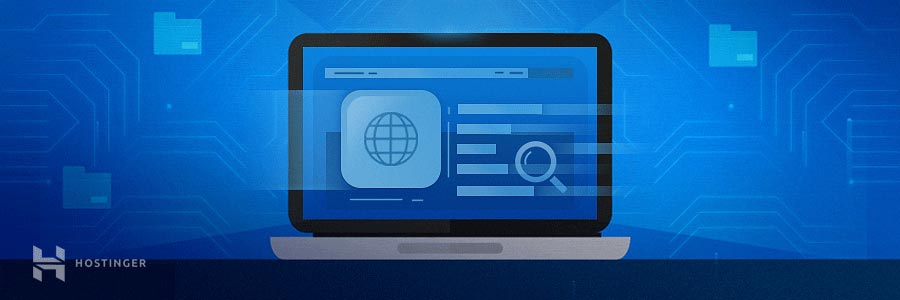
Khi website đã được upload, bạn chỉ cần kiểm tra xem nó có hoạt động bình thường không bằng cách truy cập. Nếu tên miền của bạn đã được trỏ tới Hostinger, bạn chỉ cần mở tên miền lên qua trình duyệt để xem.
Thường thì sau khi trỏ domain, bạn sẽ chờ 24 giờ để DNS được quảng bá rộng khắp.
Trong trường hợp domain bị trỏ đi nơi khác, bạn vẫn có thể kiểm tra ngay website bằng trình duyệt được:
- Bằng file hosts.Có một file đặc biệt trên máy tính, bạn có thể chỉnh nó để giả lập thay đổi DNS (nếu dùng máy Mac, thì bạn xem qua hướng dẫn này).
- Kiểm tra bằng các công cụ online.Có rất nhiều lựa chọn ngoài kia! Rất dễ sử dụng, bạn chỉ cần dán tên miền vào và công cụ này sẽ kiểm tra giúp bạn.
- Sử dụng plugin browser. Nó giúp bạn tạo file host ảo, bạn có thể sử dụng nó để kiểm tra thay đổi DNS. Tất cả những gì bạn cần làm là nhập tên miền và địa chỉ IP vào (A record).
3 cách trên là để kiểm thử website trông như thế nào sau khi đổi DNS thực sự. Nhưng nếu gặp vấn đề, chúng tôi sẽ giúp bạn 24/7! 😉
Nguồn: Tổng hợp và tham khảo
- //www.hostinger.vn/huong-dan/cach-up-web-len-host-cua-ban/
- //hostingviet.vn/huong-dan-upload-website-php-len-host
- //web4s.vn/huong-dan-dua-web-len-host-nhanh.html
Từ khóa liên quan:
đưa website lên host như thế nào
đưa website wordpress lên host
đưa web asp.net lên host
cách đưa website từ localhost lên host
cách đưa website từ localhost lên host free
cách đưa website asp.net lên host
cách đưa website lên host
cách đưa website wordpress từ localhost lên host
đưa web lên hosting free
đưa web lên host miễn phí